ADS-2100
Часто задаваемые вопросы и устранение неполадок |
Замена ролика захвата бумаги
Сообщение Замените ролик означает, что необходимо заменить ролик захвата бумаги на новый.
Данное устройство оборудовано счётчиком сканирования. Счётчик автоматически считает число отсканированных страниц. Когда число отсканированных страниц достигает 50000, в мониторе состояния отобразится сообщение Замените ролик, напоминающее о необходимости замены ролика захвата бумаги .
В устройстве Brother будут возникать проблемы со сканированием документов, если не заменять ролик захвата бумаги.
Для замены ролика захвата бумаги следуйте инструкциям ниже.
- Откройте верхнюю крышку (1), а затем переднюю крышку (2), потянув фиксатор крышки (3) на себя.
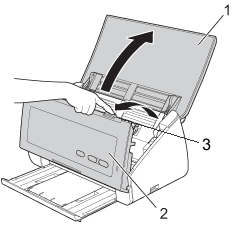
- Нажмите на лапки по обеим сторонам крышки ролика захвата (1) и опустите крышку.
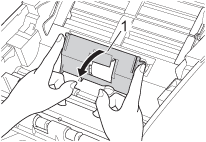
- Сдвиньте ролик захвата (1) к правому краю.
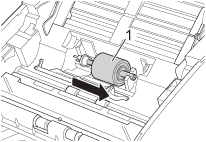
- В держателе ролика захвата имеется узкое отверстие; форма вала ролика захвата соответствует этому отверстию. Поверните ролик захвата так, чтобы вал ролика можно было вынуть из отверстия держателя.
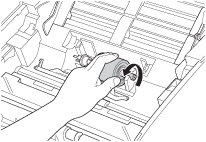
- Выньте ролик захвата из устройства.
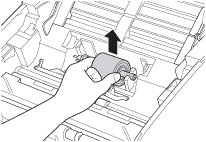
- Установите новый ролик захвата в устройство.
Перед установкой ролика захвата проверьте расположение его правой и левой стороны. Левая сторона вала имеет прорези.
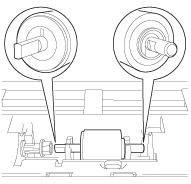
- Сдвиньте ролик захвата (1) к левому краю, одновременно поворачивая его.
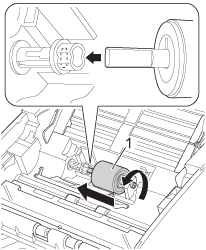
- Закройте крышку ролика захвата бумаги.
- Закройте переднюю и верхнюю крышки устройства.
- Сбросьте счётчик. Для сброса счётчика следуйте инструкциям ниже.
Для Windows / Для Macintosh
Сбрасывайте счётчик только при замене старого ролика захвата на новый.
Для Windows- Запустите приложение ControlCenter. Нажмите иконку
 (ControlCenter4) на панели задач и выберите меню Open (Открыть). На экране отобразится окно ControlCenter4.
(ControlCenter4) на панели задач и выберите меню Open (Открыть). На экране отобразится окно ControlCenter4.
ControlCenter4 можно также запустить, дважды щёлкнув иконку
 (ControlCenter4) на панели задач.
(ControlCenter4) на панели задач. - Выберите вкладку Device Settings (Настройки устройства) (ниже в качестве примера используется интерфейс Стандартного режима), а затем нажмите кнопку Remote Setup (Удаленная настройка). На экране отобразится окно удаленной настройки.
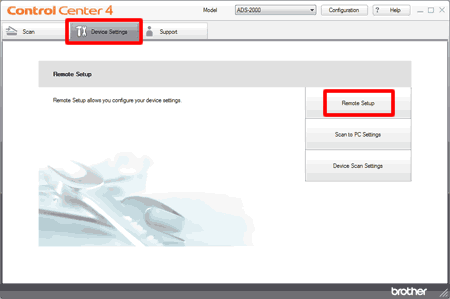
- В дереве папок выберите пункт Machine Info. (Инф. об уст-ве). Чтобы сбросить счётчик разделительной площадки, установите флажок Pick-up Roller (Ролик захвата) в поле Reset Counter for Consumables (Сбросьте счетчики расходных материалов).
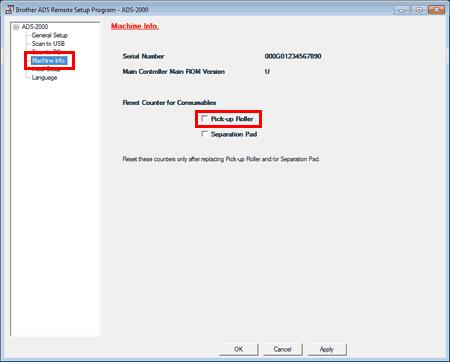
- Нажмите OK.
- Запустите приложение ControlCenter. Щёлкните значок
 (ControlCenter2) в строке меню и выберите пункт Open (Открыть). На экране отобразится окно ControlCenter2.
(ControlCenter2) в строке меню и выберите пункт Open (Открыть). На экране отобразится окно ControlCenter2.
Если значок
 (ControlCenter2) не отображается в строке меню, дважды щёлкните значок ControlCenter.
(ControlCenter2) не отображается в строке меню, дважды щёлкните значок ControlCenter.
Значок ControlCenter icon находится в папке Macintosh HD/Applications/Brother.
В строке меню появится значок (ControlCenter2).
(ControlCenter2). - Выберите вкладку DEVICE SETTINGS (НАСТРОЙКИ УСТРОЙСТВА) и нажмите кнопку Remote Setup (Удаленная настройка). Откроется окно удаленной настройки.
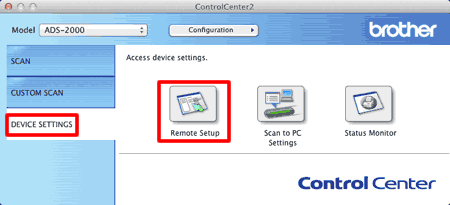
- В дереве папок выберите пункт Machine Info. (Инф. об уст-ве). Чтобы сбросить счётчик разделительной площадки, установите флажок Pick-up Roller (Ролик захвата) в поле Reset Counter for Consumables (Сбросьте счетчики расходных материалов).
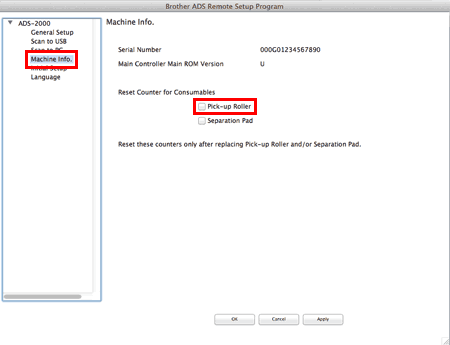
- Нажмите OK.
- Запустите приложение ControlCenter. Нажмите иконку
